Trong những năm gần đây, Telegram đã trở thành nền tảng nhắn tin hàng đầu với sự tập trung vào quyền riêng tư, ngang tầm với WhatsApp. Thỉnh thoảng, ứng dụng Telegram trên thiết bị di động Android hoặc iPhone có thể gặp sự cố khi không thể gửi tin nhắn. Vậy làm sao để khắc phục lỗi Telegram không gửi được tin nhắn này? Hãy cùng đọc bài viết dưới đây của Công Ty Quảng Cáo Marketing Online Limoseo để biết thêm chi tiết.
MỤC LỤC
1. Có thể bị chặn bởi người dùng khác
Nếu bạn gặp vấn đề không thể gửi tin nhắn đến một hoặc hai người dùng cụ thể, có thể họ đã chặn bạn. Bạn sẽ nhận thấy biểu tượng đánh dấu “đã gửi” trên tất cả các tin nhắn mà bạn đã gửi, nhưng chúng sẽ không được gửi thành công đến người nhận. Để giải quyết vấn đề này, bạn có thể yêu cầu người dùng đó kiểm tra cài đặt quyền riêng tư và bỏ chặn bạn.
2. Cấp quyền truy cập dữ liệu di động cho Telegram
Thiếu các quyền truy cập ứng dụng có thể ngăn Telegram gửi tin nhắn. Trong trường hợp cụ thể, nếu Telegram không được cấp quyền truy cập dữ liệu di động trên iPhone của bạn, ứng dụng sẽ không thể gửi hoặc nhận tin nhắn. Để thay đổi điều này, hãy mở ứng dụng Cài đặt trên iPhone của bạn và bật nút gạt Dữ liệu di động cho ứng dụng Telegram.

3. Tắt giới hạn nền
Telegram là ứng dụng nổi tiếng cho phép gửi các tệp tin lớn. Tuy nhiên, ứng dụng có thể không phân phát các tệp tin lớn nếu không được phép hoạt động trong nền. Để khắc phục Telegram không gửi được tin nhắn:
3.1. Android
Để khắc phục vấn đề, bạn có thể thực hiện các bước sau:
- Bước 1: Nhấn và giữ biểu tượng ứng dụng Telegram, sau đó chọn biểu tượng thông tin từ menu hiển thị.
- Bước 2: Bật tính năng Dữ liệu di động & Wi-Fi và kích hoạt nút chuyển đổi cho Dữ liệu nền.
3.2. iPhone
- Bước 1: Mở ứng dụng Cài đặt, sau đó cuộn xuống và nhấn vào Telegram.
- Bước 2: Kích hoạt nút chuyển đổi cạnh Tự động làm mới ứng dụng nền.
Kiểm tra xem Telegram có thể gửi và nhận tin nhắn hay không.
4. Tắt chế độ tiết kiệm dữ liệu để sửa lỗi Telegram không gửi được tin nhắn
Việc sử dụng chế độ tiết kiệm dữ liệu trên điện thoại của bạn có thể giới hạn khả năng sử dụng dữ liệu của Telegram. Vì vậy, khi chế độ này được bật, bạn có thể gặp sự cố khi gửi tin nhắn hoặc tệp tin. Để tắt chế độ tiết kiệm dữ liệu, bạn làm như sau:
4.1. Trên điện thoại Android
- Khởi động ứng dụng Thiết lập trên thiết bị di động của bạn.
- Đi đến phần Mạng và Internet.
- Đảm bảo rằng chế độ Tiết kiệm dữ liệu đã được tắt.
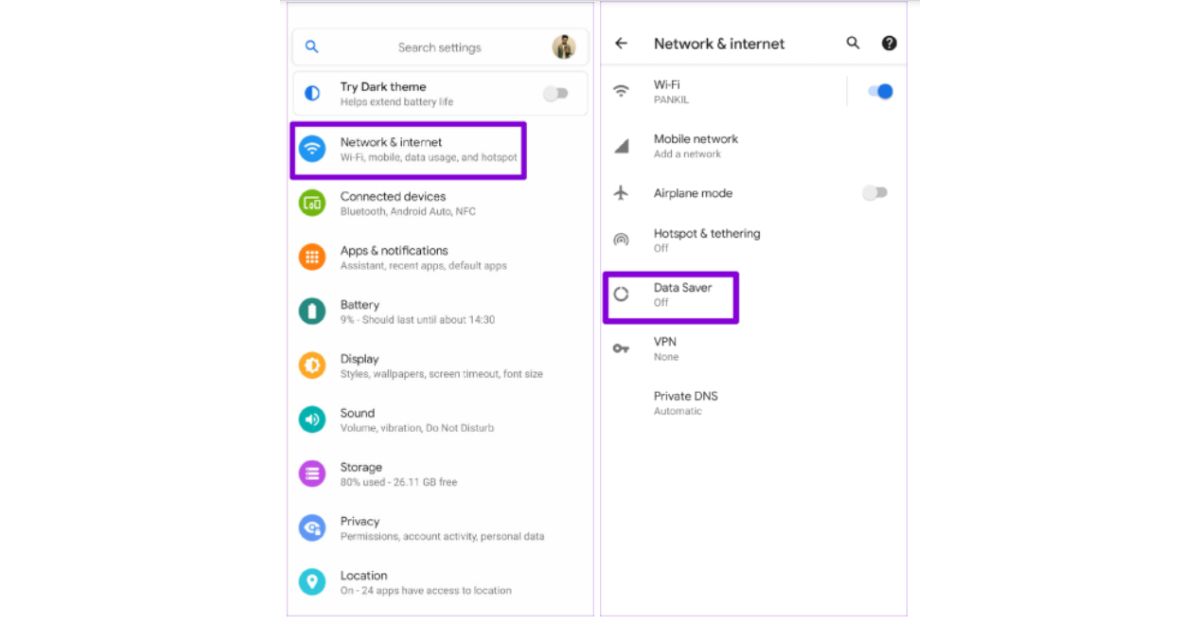
4.2. Trên điện thoại iPhone
- Bật ứng dụng Thiết lập trên thiết bị di động của bạn.
- Chọn mục Wi-Fi và bấm vào biểu tượng thông tin ở cạnh mạng Wi-Fi đang sử dụng.
- Tắt chế độ Dữ liệu thấp.
Tương tự, nếu bạn đang sử dụng Telegram trên dữ liệu di động, bạn có thể tắt chế độ tiết kiệm dữ liệu bằng cách vào phần Dữ liệu di động trong ứng dụng Cài đặt và tắt chế độ Dữ liệu thấp.

5. Tắt chế độ tiết kiệm pin
Khi bật chế độ tiết kiệm pin trên điện thoại Android hoặc iPhone của bạn, một số hoạt động nền sẽ bị hạn chế, dẫn đến việc Telegram không thể tải thông báo hoặc gửi tin nhắn. Nếu gặp trường hợp này, bạn có thể tắt chế độ tiết kiệm pin bằng cách làm như sau:
5.1. Trên điện thoại Android
- Khởi động ứng dụng Thiết lập trên thiết bị di động của bạn.
- Đi đến phần Pin và tắt chế độ Tiết kiệm pin.
5.2. Trên điện thoại iPhone
- Mở ứng dụng Cài đặt pin trên iPhone của bạn.
- Tắt chế độ Nguồn điện thấp.
6. Xóa bộ đệm của ứng dụng
Nếu Telegram vẫn không thể gửi tin nhắn, có thể do dữ liệu bộ nhớ cache bị hỏng. Trong trường hợp này, xóa dữ liệu bộ nhớ cache sẽ giúp ứng dụng hoạt động trơn tru hơn. Telegram cung cấp tùy chọn để xóa bộ nhớ cache. Bạn có thể làm theo các bước sau để xóa bộ nhớ cache trên Android hoặc iPhone của mình:
- Bước 1: Khởi động ứng dụng Telegram trên thiết bị di động của bạn. Nhấn vào biểu tượng ba dòng ngang ở góc trên bên trái để mở Cài đặt. Nếu bạn đang sử dụng Telegram trên iPhone của mình, hãy chọn mục Cài đặt được đặt ở góc dưới cùng bên phải của ứng dụng.
- Bước 2: Đi tới phần Dữ liệu và Bộ nhớ và chọn Sử dụng Bộ nhớ.
- Bước 3: Trong phần Bộ nhớ thiết bị, chọn Xóa Telegram Cache.
Sau khi xoá bộ đệm, hãy khởi động lại Telegram để kiểm tra xem bạn có thể gửi tin nhắn hay không.
7. Nâng cấp ứng dụng Telegram
Đôi khi, một phiên bản ứng dụng bị lỗi cũng có thể gây ra các vấn đề như vậy. Nếu đúng như vậy, việc nâng cấp ứng dụng sẽ hữu ích. Hãy cài đặt tất cả các bản cập nhật đang chờ xử lý và kiểm tra xem bạn có thể gửi tin nhắn được không.
8. Kiểm tra trang Downdetector
Mặc dù hiếm, các dịch vụ như Telegram, WhatsApp và các dịch vụ khác cũng có thể gặp phải thời gian ngừng hoạt động. Vì vậy, nếu không có giải pháp nào trên hoạt động, bạn có thể truy cập một trang web như Downdetector để kiểm tra xem những người khác có đang gặp khó khăn tương tự hay không.
Các ứng dụng nhắn tin như Telegram và WhatsApp đã làm cuộc sống của chúng ta trở nên dễ dàng hơn. Mặc dù đôi khi bạn sẽ gặp phải một vài vấn đề khi sử dụng chúng. May mắn thay, không có gì là không thể tự khắc phục được bằng các mẹo khắc phục sự cố được đề cập ở trên.
Hy vọng bài viết của Công Ty Quảng Cáo Marketing Online Limoseo đã giúp bạn sửa lỗi Telegram không gửi được tin nhắn trên iPhone và Android. Hãy theo dõi trang tin tức của chúng tôi để biết thêm nhiều ứng dụng – thủ thuật hay cũng như cập nhật nhanh chóng những diễn biến mới nhất trong lĩnh vực công nghệ.

